
Jednou z nejobávanějších barev ve světě Windows je modrá. Ano, může to být základní barva pro většinu věcí, ale to, na co si nejvíce živě pamatujete, je nechvalně známá Modrá obrazovka smrti (BSOD). Stále si mohu vzpomenout na ty okamžiky vzteku, kterými jsem procházel, když se něco v mém systému pokazilo a byl bych přivítán nevítanou rukou BSOD. No, máte tu šanci tyto vzpomínky znovu navštívit. Uživatel Reddit bobmancoast vytvořil spořič obrazovky pro Windows, který ve vašem systému dokonale simuluje modrou obrazovku smrti. Takže pokud jste někdo, kdo si přeje přivést zpět všechny tyto vzpomínky BSOD, aby zapůsobil na vaše přátele, nebo jen někoho žertovat, přečtěte si, jak vám ukážeme, abyste získali spořič obrazovky ve vašem systému:
Nainstalujte si spořič obrazovky Modrá obrazovka smrti (BSOD)
Poznámka: Na svém počítači se systémem Windows 10 Fall Creators Update (v1709) jsem vyzkoušel následující metodu a fungovalo to dobře.
- Nejprve budete muset stáhněte soubor BSOD Screen Saver (zdarma) do vašeho systému.
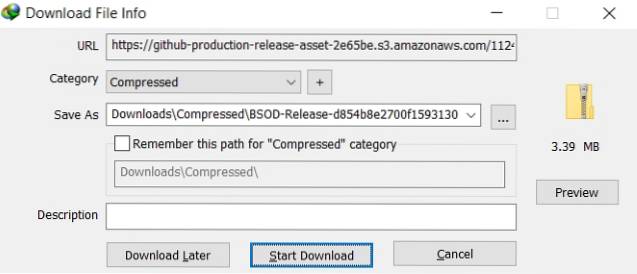
- Další, rozbalte .ZIP soubor, který jste právě stáhli. Navigovat do / bin / Release najít BSOD.scr soubor uvnitř.

- Nyní, v závislosti na vašem systému, zkopírujte a vložte tento soubor do systémové složky, to je:
Pro 32bitová zařízení: C: \ Windows \ System32 Pro 64bitová zařízení: C: \ Windows \ SysWOW64
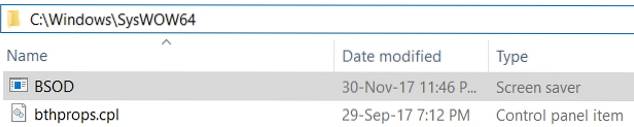
- Jakmile to zvládnete, otevřete nabídku Start, a zadejte „Změnit spořič obrazovky“, a klikněte na první výsledek, který se objeví.
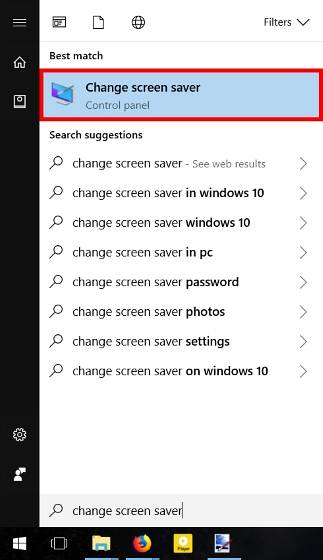
- Nyní v rozevíracím seznamu spořičů obrazovky, vyberte „Bsod“. Po dokončení klikněte "Aplikovat" nastavit jako spořič obrazovky.
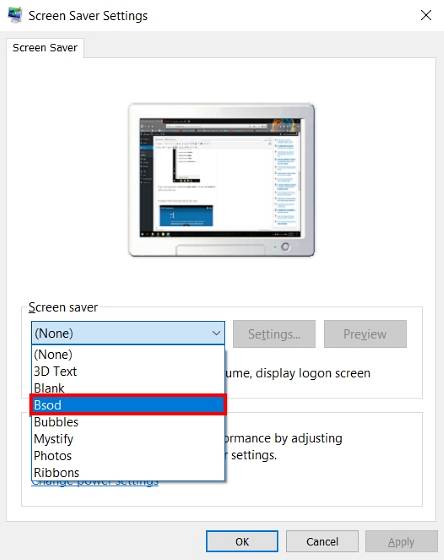
- A to je vše. Takto vypadá spořič obrazovky v akci:
Výše uvedený spořič obrazovky je šikovný malý způsob, jak oživit všechny paměti BSOD, aniž byste museli procházet poškozenými daty nebo aplikacemi. Jak vidíte ve videu výše, celý spořič obrazovky vydrží déle než 3 minuty, než se opakuje ve smyčce, což je, upřímně řečeno, hodně. Nainstaloval jsem to na systém mého přítele a chlapče, bál se, když to poprvé viděl v akci. Vyzkoušejte výše uvedené kroky a dejte nám vědět o svých zkušenostech s Modrou obrazovkou smrti v komentářích níže.
 Gadgetshowto
Gadgetshowto


